Come pulire il tuo laptop nel modo giusto
Pubblicato: 2022-01-29A dire il vero, l'ultimo anno ci ha reso tutti più sospettosi che mai delle superfici con cui abbiamo a che fare ogni giorno. Il costante lavaggio delle mani. Lo sgombero dei generi alimentari. E la corsa al tesoro più raro: una lattina legittima di Lysol sullo scaffale di un negozio. Ma questo è tutto per affrontare invasori invisibili e dannosi. Che mi dici del gunk e del grunge che puoi vedere?
Polvere, macchie di caffè, olio dalla punta delle dita, particelle di cibo, semplice vecchio sudiciume: se il tuo laptop mostra qualcuno di questi, è tempo di pulizie e disinfezione primaverili. I prodotti per la pulizia di base e 15 minuti di tempo possono far sembrare il tuo laptop nuovo di zecca. Questa guida esamina tutti gli aspetti della pulizia del laptop, incluso come gestire lo schermo, la tastiera, le superfici esterne, le prese d'aria e le porte. Ti mostriamo cosa fare e cosa evitare, oltre a condividere alcuni suggerimenti utili per mantenere il tuo laptop sempre pulito, non solo quando raggiunge la "massa critica" del grunge.
Sul tuo segno, prendi i tuoi prodotti per la pulizia
La maggior parte dei prodotti per la pulizia di cui hai bisogno potrebbero essere già a casa tua. Un panno per la pulizia adeguato è il primo. Invece di uno straccio di cotone o di carta assorbente, che possono lasciare detriti polverosi (alcune marche sono migliori di altre, in questo modo), usa la microfibra. È facilmente reperibile dai principali venditori di e-commerce come Amazon o nei negozi di alimentari, forniture automobilistiche e dollari. La microfibra meno costosa funzionerà bene.

Successivamente, investi in una bomboletta di aria compressa pressurizzata, reperibile online e nei negozi di alimentari e di elettronica. È abbastanza efficace per far esplodere detriti da spazi difficili da raggiungere, con un avvertimento chiave di cui parleremo tra poco. Farai anche bene a comprare un pacchetto di detergenti dentali in plastica, del tipo con setole minuscole, come uno scovolino in miniatura. Possono strappare peli, briciole e altri detriti ostinati dai loro nascondigli. (Oh, e anche gli avanzi sono ottimi per i denti.)
Per le soluzioni detergenti, l'acqua del rubinetto o l'acqua distillata possono essere utilizzate praticamente per tutto. Tuttavia, la semplice acqua non disinfetta, né rimuove particolarmente bene olio e altre sostanze da sola. Il detersivo per i piatti (dapprima una miscela forte, diluita al 50/50 con acqua) o l'aceto sono adatti a qualsiasi superficie. Inoltre, l'alcol isopropilico e il perossido di idrogeno sono efficaci per disinfettare la tastiera. L'alcol ha il piacevole vantaggio di asciugarsi rapidamente.
Da evitare assolutamente i prodotti a base di ammoniaca e candeggina. Questi sono troppo duri per molte superfici, in particolare lo schermo. Per il pannello del laptop, i negozi di elettronica vendono una soluzione di pulizia dello schermo dedicata (di solito sotto forma di spray a pompa) se preferisci un prodotto specializzato. (Uno di questi esempi è CleanScreen.) In caso di dubbio, attenersi a prodotti sicuri per la pelle.
Muoviamoci. Spegnere e scollegare completamente il notebook prima di pulirlo. Potrebbe sembrare ovvio farlo, ma premendo inavvertitamente molti tasti della tastiera durante la pulizia. Non vorresti premere accidentalmente Elimina su un documento importante o cancellare i collegamenti sul desktop a causa della combinazione di tasti.
Se lavori con detergenti o aria compressa, esegui il lavoro in un'area ventilata. Inoltre, usa una superficie dura e piana, come un tavolo o una scrivania per il tuo locale. Metti un asciugamano pulito (preferibilmente in microfibra), quindi posiziona il tuo notebook sopra in modo che abbia un po' di ammortizzazione e protezione dai graffi quando lo capovolgi sul coperchio.
Infine, lava e asciuga le mani prima di iniziare e dopo aver finito. Se intendi utilizzare prodotti per la pulizia diversi dall'acqua e hai la pelle sensibile, considera di indossare guanti in lattice o plastica.
Prima di iniziare: suggerimenti professionali per la gestione del notebook
Anche se il tuo notebook sarà fermo mentre lo pulisci, dovrai manipolarlo in modi innaturali durante tutto il processo per raggiungere ogni superficie. Farlo in modo improprio può danneggiarlo o romperlo. Osservare i seguenti suggerimenti anche quando non si pulisce il notebook per mantenerlo in ordine.
La regola di base per la gestione del notebook è esercitare la minor pressione possibile sulle superfici. Il rispetto di questo principio aiuta a evitare una delle cause più comuni di guasto del notebook: circuiti stampati incrinati o almeno tracce di saldatura rotte su una scheda. Questi di solito si verificano non perché il notebook è caduto, ma perché lo chassis è stato piegato o premuto troppo.
Usa entrambe le mani per sostenere entrambi i lati del notebook mentre lo prendi o lo sposti, specialmente se lo afferri dal piano della tastiera. Questo distribuisce in modo più uniforme la pressione dalla punta delle dita, creando meno stress sul telaio. Evita di sollevare il notebook da uno dei suoi angoli, poiché in questo modo si concentra la pressione estrema in un'area.
Sollevare il notebook da qualsiasi parte del coperchio è un altro no. Chiudere il coperchio prima di spostarlo per ridurre l'ingombro. Un notebook chiuso ha anche meno probabilità di danneggiarsi in caso di caduta.
Un'altra regola spesso ignorata? Un perimetro senza liquidi! Tieni i liquidi aperti fuori dalla portata del tuo notebook. Questo è particolarmente importante se hai animali domestici o bambini che tendono a sorprenderti nei momenti strani. Gli incidenti accadono sempre.
Ricorda che non tieni il notebook mentre lo pulisci. Non solo sarebbe difficile, ma violerebbe molti dei "Non farlo!" linee guida sopra delineate.
Punto primo: pulire i detriti con aria compressa
Particelle, polvere e capelli possono depositarsi ovunque ci siano degli spazi vuoti nel tuo notebook: sotto i tasti della tastiera, attorno ai bordi dello schermo (all'interno della cornice) e sia dentro che intorno ai pulsanti del touchpad, alle porte fisiche e alle prese d'aria di raffreddamento. Eliminare quei detriti prima di fare qualsiasi altra cosa è logico; non vorresti pulire una superficie più grande solo per spargere la sporcizia staccata dalle fessure dappertutto un momento dopo.
Inizia con l'aria in scatola. Seguire le indicazioni e le avvertenze sulla confezione di aria compressa. Se è inclusa una cannuccia, inserirla nell'ugello per concentrare il flusso d'aria. Usa brevi raffiche (meno di un secondo), mantenendo la lattina a circa la distanza di un braccio. Di fondamentale importanza: mantenere una leggera distanza tra l'ugello e l'obiettivo del flusso d'aria e chiudere solo quanto necessario per rimuovere il materiale. Toccare il bersaglio con l'ugello o conficcarlo in una porta, quindi lasciare che la lattina si strappi, può causare condensa, un pericoloso effetto collaterale dell'aria compressa. Sicuramente non vuoi che si formi umidità, ad esempio, all'interno di una porta USB, sui contatti sotto un tasto della tastiera o all'interno del telaio attraverso una cucitura. Err dalla parte della sicurezza.
Inoltre, un altro consiglio importante: non utilizzare mai l'aria compressa con la bomboletta in posizione tutt'altro che eretta, per evitare la fuoriuscita di vapore acqueo. Se la lattina si raffredda troppo, lascia riposare qualche minuto prima di continuare. Un punto per essere preparati sono le prese d'aria di scarico, dove la polvere coagulata tende ad accumularsi nelle ventole e nei dissipatori di calore. Preparati per una piccola raffica di polvere se soffi l'aria in scatola nelle prese d'aria. Non inalare.

Per pulire la tastiera, inizia dalla riga inferiore e prosegui verso l'alto. Due raffiche per tasto dovrebbero produrre risultati. Potrebbe essere necessario avvicinarsi alla tastiera da diverse angolazioni, ad esempio lateralmente, per ottenere tutto. Alcune briciole di bagel sono davvero testarde.

L'aria in scatola non è un pulitore di detriti. Prova i detergenti dentali se alcuni scoppi non funzionano. Concentrati sull'allentamento delicato dei detriti con le spazzole; puoi usare l'aria compressa per far esplodere la sporcizia, se necessario, una volta che è stata agitata. Una cosa fondamentale: come con l'aria in scatola, non esagerare o diventare troppo aggressivo. Non forzare i pulitori in posti, non colpire troppo forte o fare leva sotto i tasti della tastiera.


Strofinare leggermente i bordi dovrebbe fare la maggior parte del lavoro, se i tuoi detergenti hanno le setole. Inoltre, se i peli di animali domestici sono un fattore importante per te, guidare le spazzole con setole lungo i bordi chiave può afferrare i peli e strapparli.
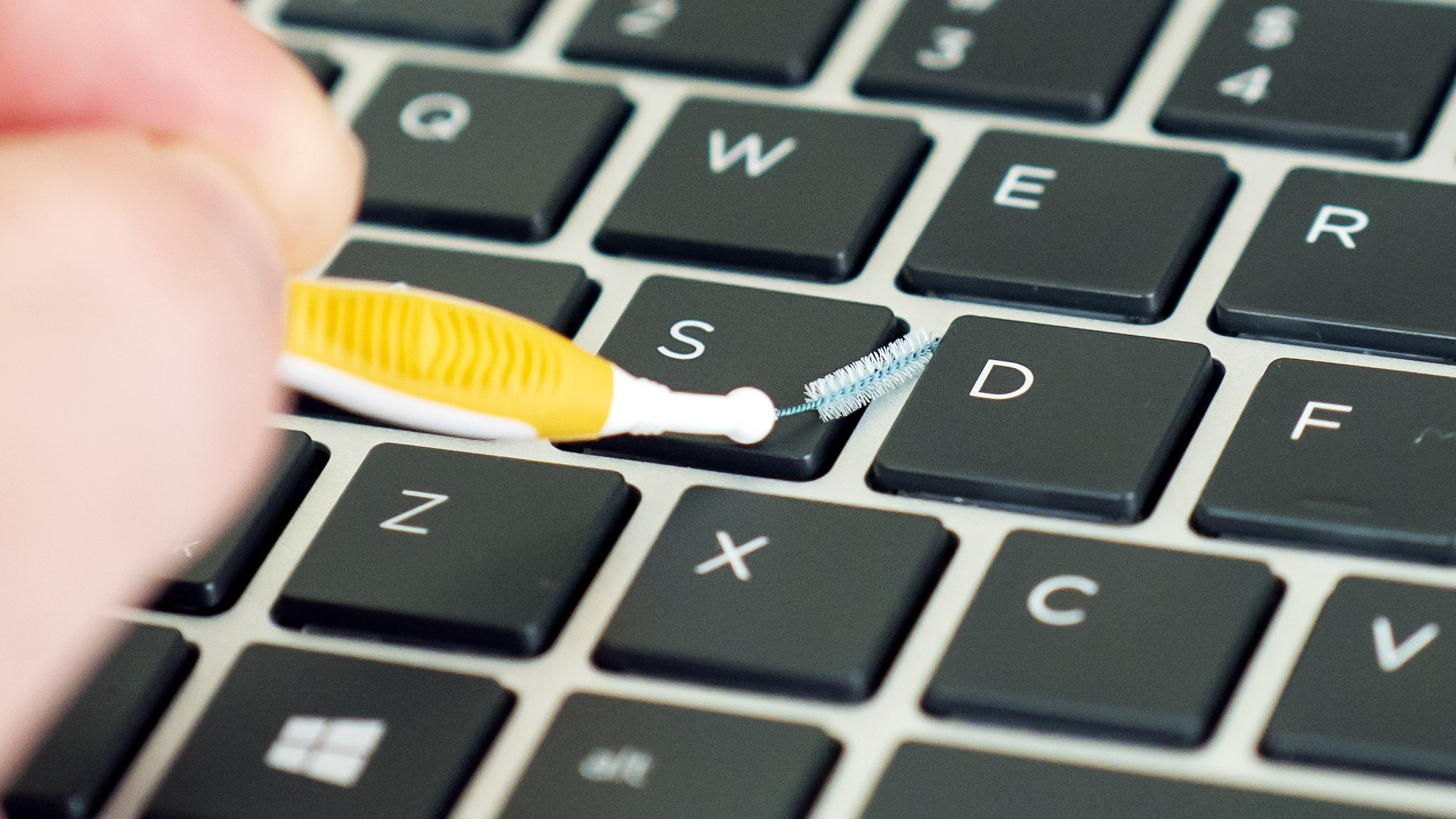
Rimuovere i detriti era metà della battaglia. Ora concentriamoci sulla pulizia delle superfici.
Non digitare un'altra parola! Pulisci e disinfetta quella tastiera
La tastiera permalosa è un candidato ovvio per una pulizia approfondita. Sporcizia, sporcizia, olio dalla punta delle dita e molte bio-creature vivono qui. Usa la microfibra per questo.
Il modo (potenzialmente) sbagliato per pulire la tastiera è semplicemente passare il panno in microfibra (o qualsiasi altro) direttamente su di essa. A seconda del design della tastiera, l'asciugamano può impigliarsi sui bordi dei tasti e strapparli via. (Ahi, non il tipo di pulizia che stai cercando!) Invece, spendi un paio di secondi su ogni tasto.
Inizia inumidendo leggermente un'area di un quarto della microfibra con il tuo prodotto per la pulizia preferito, e sottolineiamo "leggermente". (Per il potere disinfettante, usa aceto, alcol isopropilico o perossido di idrogeno.) Se il liquido fuoriesce quando strizzi l'asciugamano, hai usato troppo. Non vuoi che le goccioline entrino in qualcosa.
Consigliato dai nostri editori
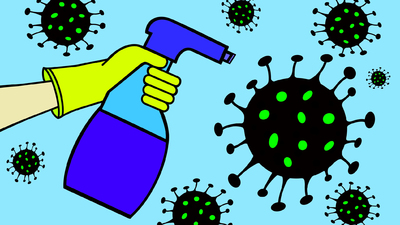



Metti la parte inumidita a contatto delicato con una chiave. Usa la pressione sufficiente per premere il tasto, quindi sposta lentamente la microfibra con un movimento circolare con un dito.

Guarda la microfibra mentre pulisci. Poiché la sezione che stai utilizzando si sporca (non vergognarti se lo fa... pulire è una buona cosa!), inumidisci un'altra sezione e continua. Pulisci anche tra i tasti, se la tastiera è in stile "isola" mostrato qui.
Pulisci il telaio e il touchpad
La fase successiva è la pulizia delle superfici esterne del laptop. Inumidisci una sezione più ampia della tua microfibra con il prodotto per la pulizia (di nuovo, non fino al punto di gocciolare). Spostandoti verso l'esterno dalla tastiera, inizia con il poggiapolsi e il touchpad, quindi spostati sul bordo o sulle cornici dello schermo. (Pulirai lo schermo stesso nella sezione successiva.) Successivamente, chiudi il laptop e lavora sul coperchio e sul lato inferiore.

Come con i tasti della tastiera, i movimenti circolari sono efficaci. Non strofinare mai troppo forte, ma usa solo la pressione necessaria per premere un tasto della tastiera.
Per le macchie ostinate, in particolare il caffè, puoi applicare una piccola quantità di detersivo per piatti diluito direttamente su di esse e lasciarlo agire per un minuto per eliminare la macchia. Provalo solo su superfici piane, in modo che il sapone non coli o goccioli da nessuna parte. Successivamente lavorare la macchia con la microfibra inumidita con acqua. Rimuovi eventuali residui di sapone e sii libera di usare sezioni pulite del tuo panno.
Infine, pulisci lo schermo
La pulizia del pannello del display è il compito finale e più delicato. Inumidisci una sezione fresca della tua microfibra con acqua e guarda quanto puoi ottenere con questo. Inizia dai bordi e procedi verso l'interno, per evitare di depositare pezzi di detergente o sporco sotto la cornice mentre pulisci.
È importante sostenere il coperchio del notebook con la mano libera dietro il punto in cui stai pulendo, in modo che il laptop non si capovolga all'indietro e il coperchio non si torca. E non utilizzare più pressione di quella necessaria per far entrare la microfibra in contatto con lo schermo. (L'asciugamano dovrebbe fare il lavoro, non la pressione.)

Come per la pulizia del telaio, il detersivo per piatti diluito funziona bene per macchie o segni difficili. Potresti provare un pulitore dello schermo dedicato come notato in precedenza. Che si tratti di acqua o altro, fai attenzione a non far gocciolare liquidi sui bordi dello schermo. E soprattutto: non spruzzare mai e poi mai lo schermo direttamente con un detergente o acqua. Applicalo sempre prima sul panno per la pulizia e verifica la non saturazione e il gocciolamento prima di applicare il panno sullo schermo. Se nebulizzi il liquido direttamente, il deflusso può facilmente finire sotto la cornice inferiore dello schermo e l'elettronica critica spesso vive proprio lì.
Suggerimenti per mantenere sempre pulito il tuo laptop
Ora che il tuo notebook è pulito, non è necessario utilizzare alcun prodotto protettivo, come la cera, su nessuna delle sue superfici. Non pensarlo come un traguardo per auto! In effetti, l'utilizzo di qualcosa del genere potrebbe causare problemi, soprattutto se dovesse entrare sullo schermo. Tieni presente, ad esempio, che quando il laptop è chiuso, a seconda del design, i tasti o la tastiera possono entrare in contatto (o quasi) con il display. E qualsiasi materiale lì potrebbe essere trasferito al pannello.
Tuttavia, un laptop è come un'auto in un altro senso: la pulizia di un notebook richiede molto più tempo se lo rimandi a lungo. Quindi risparmia tempo e tieni sempre un taccuino dall'aspetto più pulito con un'attenzione regolare. Non hai bisogno di un promemoria del calendario. Tenere semplicemente la microfibra a portata di mano (nella borsa del laptop o sulla scrivania, ad esempio) ti darà una piccola scusa per ignorare il cibo appiccicoso e le macchie di caffè. L'acqua del rubinetto dovrebbe essere tutto ciò di cui hai bisogno se non vengono lasciati asciugare.
Tuttavia, un po' di disinfettante è sempre utile per mantenere la tastiera igienica. Al giorno d'oggi, la tranquillità può essere difficile da trovare e mantenere il tuo laptop libero dagli invasori che puoi vedere e quelli che non puoi vedere è un modo semplice per riguadagnare un po' di controllo nel tuo mondo. Quindi mostra a quei germi chi comanda!
